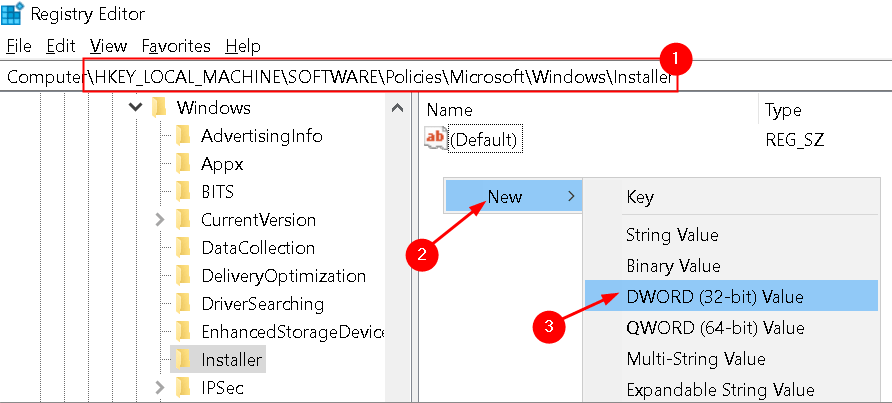Apakah kamu melihat 'Instalasi berakhir sebelum waktunya karena kesalahan' ketika Anda mencoba menginstal aplikasi di komputer Anda? Jika ya, maka cukup ikuti perbaikan ini untuk menyelesaikan masalah. Masalah ini biasanya terjadi ketika beberapa layanan penting tidak berjalan di komputer Anda. Coba solusi ini terlebih dahulu dan jika ini tidak banyak membantu, cari solusi utama-
Solusi–
1. Mungkin saja versi sebelumnya dari program ini yang Anda coba instal adalah sudah terpasang pada sistem Anda. Coba uninstall dulu.
2. Nyalakan kembali komputer Anda dan masuk lagi dengan kata sandi alih-alih login melalui PIN.
3. Matikan / Nonaktifkan apa saja anti Virus Anda gunakan pada PC Anda dan kemudian coba lagi.
4. Periksa apakah ada yang penting Pembaruan Windows sedang menunggu.
Gunakan solusi ini jika solusinya tidak berhasil-
Fix-1 Periksa apakah Penginstal Windows sedang berjalan-
1. tekan Tombol Windows+R bersama-sama untuk meluncurkan Lari jendela.
2. Sekarang, ketik “services.msc" di Lari jendela dan kemudian tekan Memasukkan.

Jasa jendela akan dibuka.
2. Di Jasa jendela, gulir ke bawah dan kemudian klik dua kalidi "Pemasang Windows” layanan.

3. Di Properti Penginstal Windows Windows jendela, klik "Mulailah” untuk memulai layanan di komputer Anda.
4. Terakhir, klik “Menerapkan” lalu klik “baik” untuk menyimpan perubahan.

Menutup Jasa jendela.
Coba jalankan penginstal sekali lagi di komputer Anda dan periksa apakah kesalahan masih ada atau tidak.
catatan: – Jika layanan installer windows sudah berjalan, maka klik kanan lalu klik mengulang kembali.
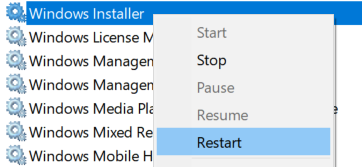
Perbaiki-2 Gunakan Powershell-
1.Tekan Tombol Windows+R membuka Lari jendela.
2. Ketik “Powershell” lalu tekan Ctrl+Shift+Enter.
Klik "Iya”ketika Anda dimintai izin oleh Kontrol Akun Pengguna.

Powershell jendela akan dibuka.
2. Salinan perintah ini dan these tempel mereka masuk PowerShell jendela satu per satu lalu tekan Memasukkan untuk menjalankan perintah ini secara berurutan di komputer Anda.
msiexec /unreg msiexec /regserver

Setelah selesai, tutup Powershell jendela.
Mengulang kembali komputer Anda.
Setelah reboot, coba instal aplikasi lagi.
Fix-3 Daftar ulang vbscript.dll-
1. tekan Tombol Windows+R peluncuran Lari jendela.
2. Sekarang, ketik “cmd” lalu tekan Ctrl+Shift+Enter membuka Prompt Perintah jendela dengan hak administratif.
Jika Anda dimintai izin oleh Kontrol Akun Pengguna, klik "Iya“.

3. Ketik atau salin-tempel perintah ini di Prompt Perintah jendela dan kemudian tekan Memasukkan.
regsvr32 vbscript.dll

4. Klik "baik'ketika pesan'DllRegister server di vbscript.dll berhasil.' muncul.
Menutup Prompt Perintah jendela.
Mulai ulang komputer Anda agar perubahan diterapkan di komputer Anda.
Masalah Anda harus diselesaikan.